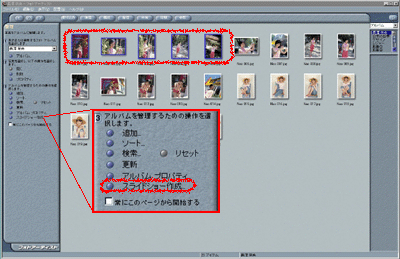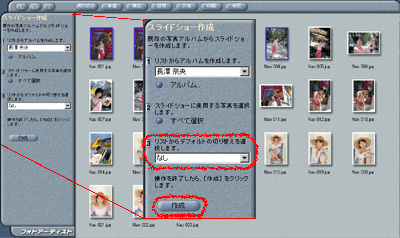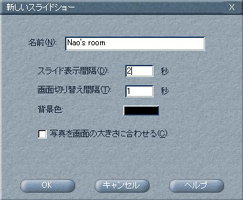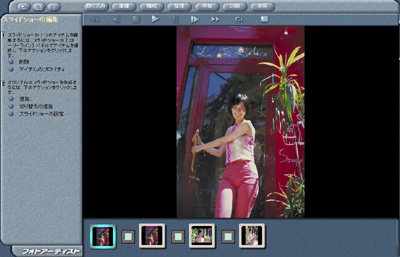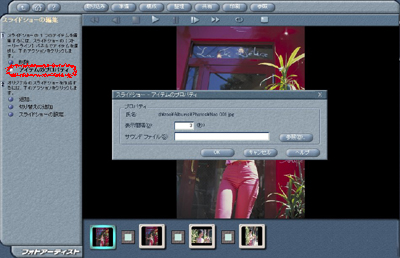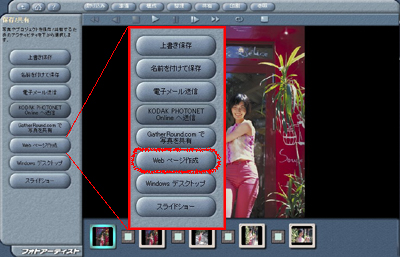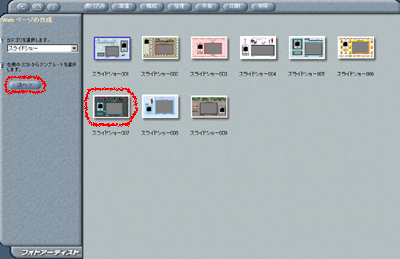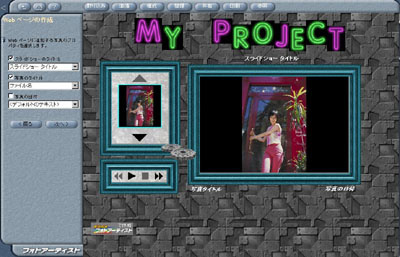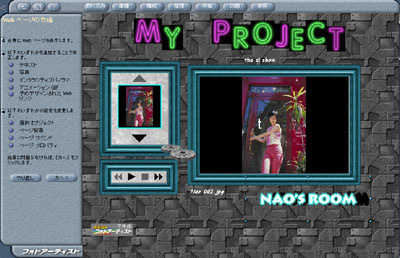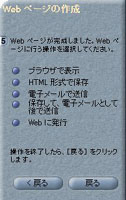|
|
|
 |
|
|
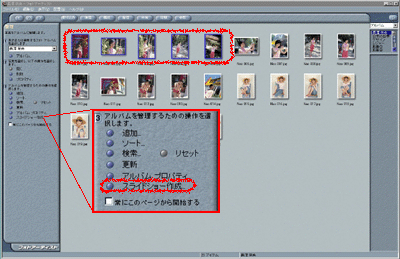
|
|
 |
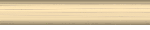 |
 |
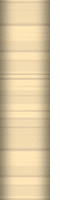 |
■アルバムを開き、スライドショーに登録したい画像を選択します。複数の画像を選ぶ場合、SHIFTキーを押しながらクリックします。
■メニューから「スライドショー作成」を押します。■「整理」をクリックします。 |
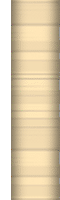 |
 |
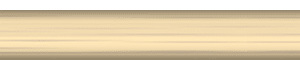 |
 |
|
|
 |
|
|
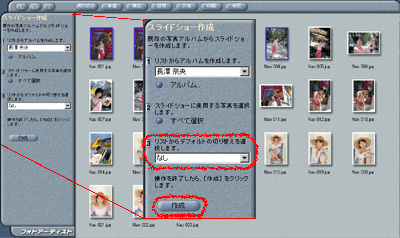 |
|
 |
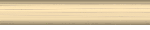 |
 |
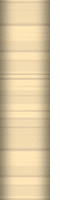 |
■デフォルトの切り替えを選択します。画面の切り替え設定です。ワイプ、押し出し、スライドイン、ボックスイン、モザイクなど、色々なタイプのスライドショーがお楽しみいただけます。
■「作成」ボタンを押します |
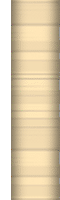 |
 |
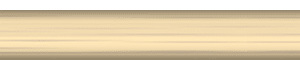 |
 |
|
 |
|
|
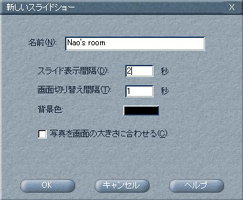 |
|
 |
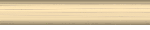 |
 |
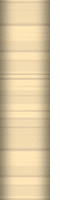 |
■スライドショーの名前とスライド表示間隔、画面切り替え間隔の秒数を入力します。背景色も任意で替えられます。 |
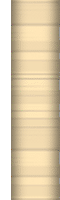 |
 |
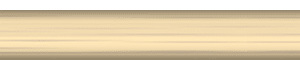 |
 |
|
 |
|
|
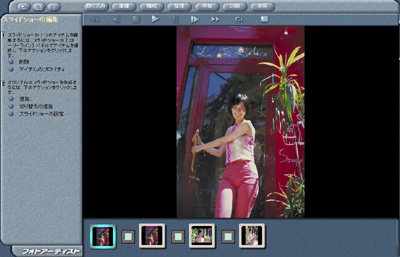 |
|
 |
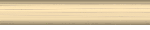 |
 |
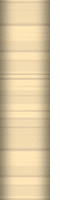 |
■スライドショーのプレビューができました。再生ボタンでスライドショーがスタートします。 |
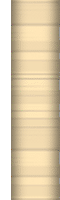 |
 |
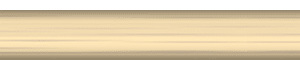 |
 |
|
 |
|
|
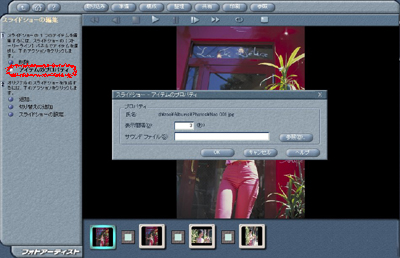 |
|
 |
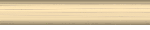 |
 |
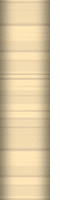 |
■BGMを入れたい場合は、「アイテムのプロパティ」を選択し、サウンド
ファイルを登録して下さい。 |
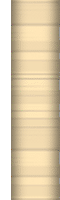 |
 |
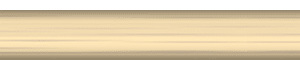 |
 |
|
 |
|
|
 |
|
 |
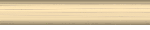 |
 |
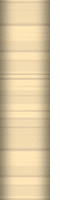 |
■このスライドショーをWEBページで作成します。
■「共有」ボタンを押してください。 |
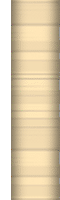 |
 |
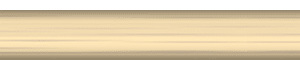 |
 |
|
 |
|
|
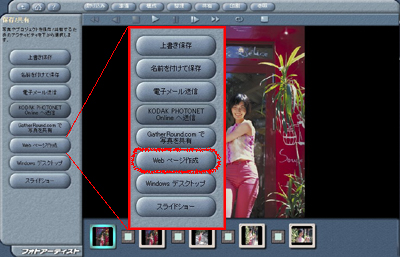 |
|
|
 |
|
|
|
|
|
 |
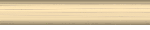 |
 |
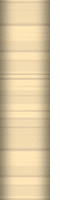 |
■「Webページ」をクリックし、続けて「新しいWebページを作成」をクリックします。 |
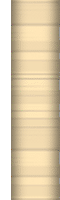 |
 |
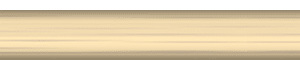 |
 |
|
 |
|
|
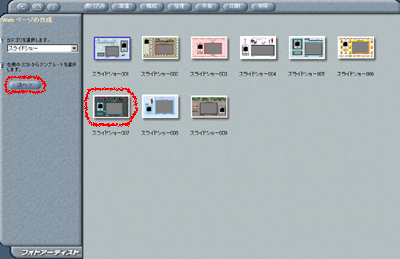 |
|
 |
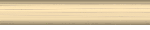 |
 |
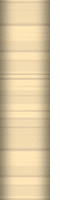 |
■スライドショー用のテンプレートが出ます。お好みのテンプレートを選択して「次へ」ボタンを押します。 |
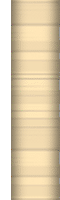 |
 |
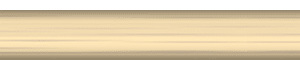 |
 |
|
 |
|
|
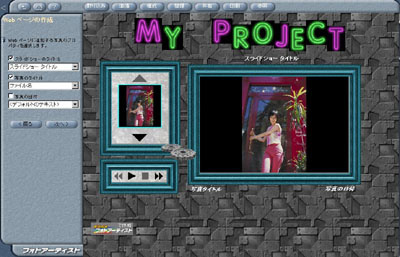 |
|
 |
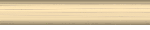 |
 |
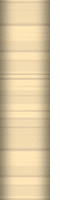 |
■WEDページのデザインをします。まずスライドショーのタイトル、写真のタイトル、写真の日付をデフォルトにするか、ファイル名にするかを選択します。 |
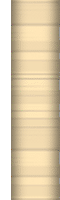 |
 |
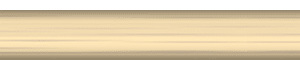 |
 |
|
 |
|
|
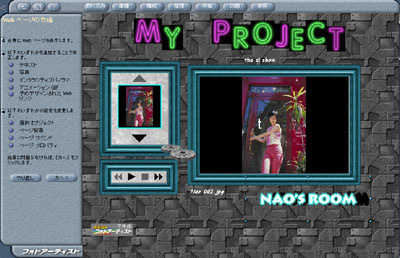 |
|
 |
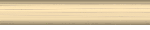 |
 |
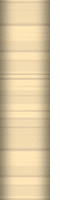 |
■テキスト、写真、サウンドなどの追加を行います。ここで最終的なデザインを決めてWEBページ完成です。「次へボタン」を押してください。 |
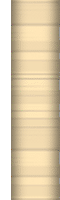 |
 |
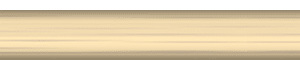 |
 |
|
 |
|
|
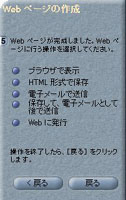 |
|
 |
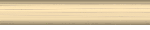 |
 |
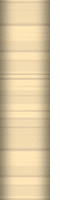 |
■完成したスライドショーをHTML形式で保存します。メールで直接送信する事もできます。 |
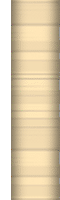 |
 |
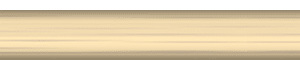 |
 |
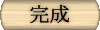
|
![]()